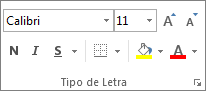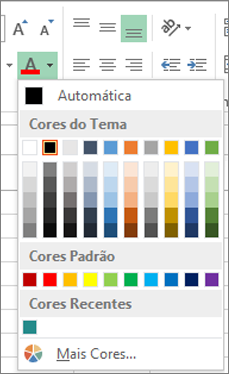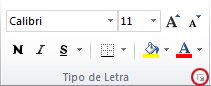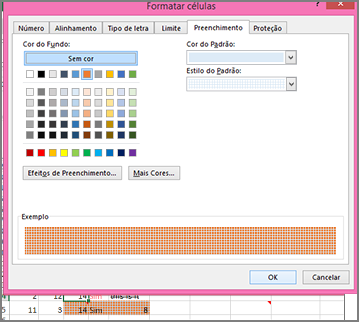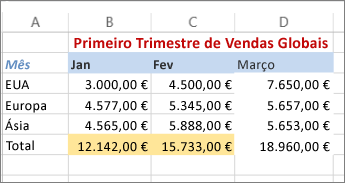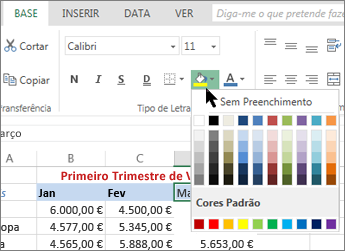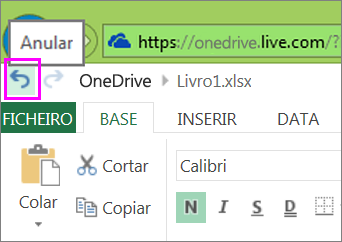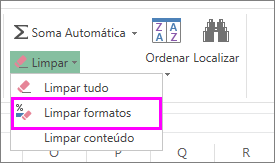Pode realçar os dados nas células ao utilizar a Cor de Preenchimento para adicionar ou alterar a cor de fundo ou o padrão das células. Faça o seguinte:
-
Selecione as células que pretende realçar.
Sugestão: Para utilizar uma cor de fundo diferente para toda a folha de cálculo, selecione o botão Selecionar Tudo. Isto irá ocultar as linhas de grelha, mas pode melhorar a legibilidade da folha de cálculo apresentando limites em redor de todas as células.
-
Selecione Base > a seta junto a Cor de Preenchimento
-
Escolha a cor que pretende em Cores do Tema ou Cores Padrão.
Para utilizar uma cor personalizada, selecione Mais Cores e, em seguida, na caixa de diálogo Cores , selecione a cor que pretende.
Sugestão: Para aplicar a cor selecionada mais recentemente, basta selecionar Cor de Preenchimento
Aplicar um padrão ou efeitos de preenchimento
Quando pretende algo para além de uma simples cor de preenchimento sólida, experimente aplicar um padrão ou efeitos de preenchimento.
-
Selecione a célula ou intervalo de células que pretende formatar.
-
Selecione Base > iniciador de caixa de diálogo Definições do Tipo de Letra ou prima Ctrl+Shift+F.
-
No separador Preenchimento, em Cor de Fundo, escolha a cor que pretende.
-
Para utilizar um padrão com duas cores, escolha uma cor na caixa Cor do Padrão e, em seguida, escolha um padrão na caixa Estilo do Padrão.
Para utilizar um padrão com efeitos especiais, selecione Efeitos de Preenchimento e, em seguida, escolha as opções que pretende.
Sugestão: Na caixa Exemplo , pode pré-visualizar os efeitos de fundo, padrão e preenchimento que selecionou.
Remover cores de célula, padrões ou efeitos de preenchimento
Para remover cores de fundo, padrões ou efeitos de preenchimento das células, basta selecionar as células. Em seguida, selecione Base > a seta junto a Cor de Preenchimento e, em seguida, selecione Sem Preenchimento.
Imprimir cores de células, padrões ou efeitos de preenchimento na cor.
Se as opções de impressão estiverem definidas como Preto e branco ou Qualidade de rascunho ( de propósito ou porque o livro tem folhas de cálculo grandes ou complexas e gráficos que fizeram com que o modo de rascunho fosse ativado automaticamente), as células não serão impressas a cores. Para corrigir esse problema, faça o seguinte:
-
Selecione Esquema de Página > iniciador da caixa de diálogo Configurar Página .
-
No separador Folha, em Imprimir, desmarque as caixas de verificação A preto e branco e Qualidade de rascunho.
Nota: Se não tiver cores na sua folha de cálculo, poderá estar a trabalhar no modo de alto contraste. Se não tiver cores quando pré-visualizar antes de imprimir, poderá não ter uma impressora a cores selecionada.
Se quiser realçar texto ou números para tornar os dados mais visíveis, experimente alterar a cor do tipo de letra ou adicionar uma cor de fundo à célula ou intervalo de células da seguinte forma:
-
Selecione a célula ou intervalo de células para as quais pretende adicionar uma cor de preenchimento.
-
No separador Base , selecione Cor de Preenchimento e escolha a cor que pretende.
Nota: Os efeitos de preenchimento de padrões para cores de fundo não estão disponíveis para Excel para a Web. Se aplicar algum do Excel no seu ambiente de trabalho, este não será apresentado no browser.
Remover cor de preenchimento
Se decidir que não quer a cor de preenchimento imediatamente após adicioná-la, basta selecionar Anular.
Para remover a cor de preenchimento mais tarde, selecione a célula ou intervalo de células que pretende alterar e selecione Limpar > Limpar Formatos.
Precisa de mais ajuda?
Pode sempre colocar uma pergunta a um especialista da Comunidade Tecnológica do Excel ou obter suporte nas Comunidades.